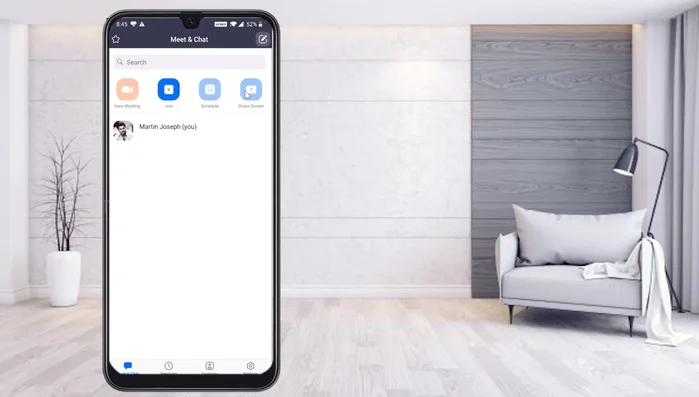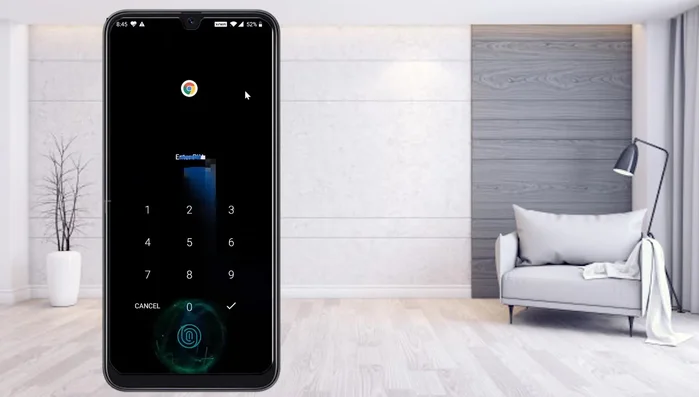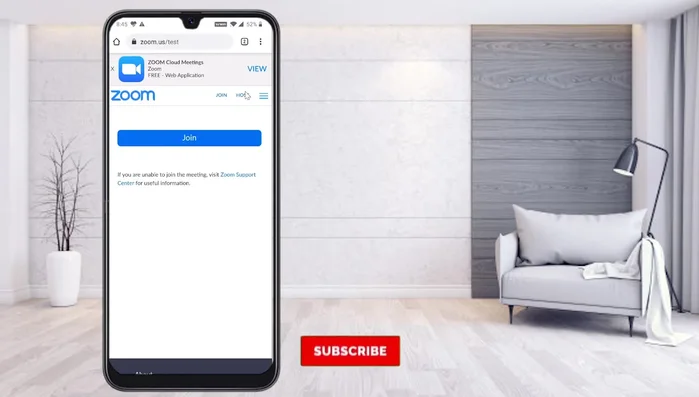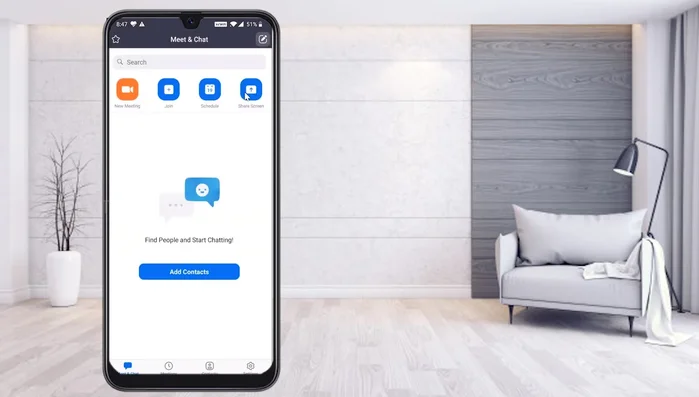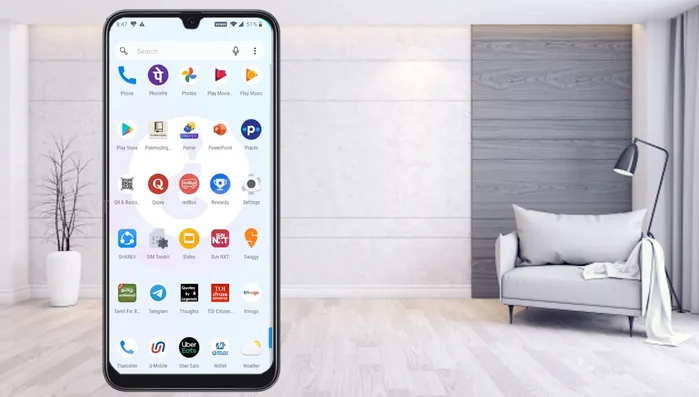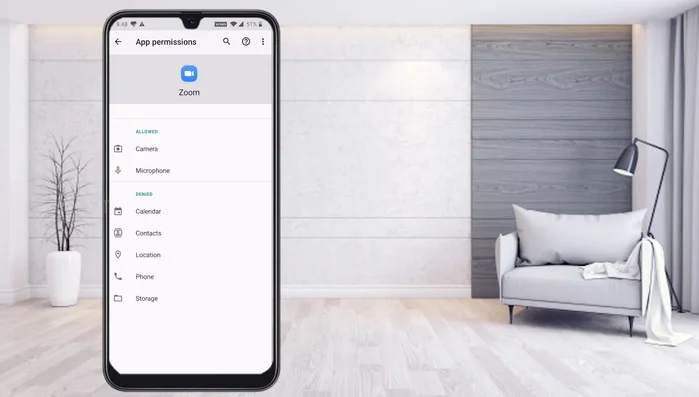Zoom meetings crucial, but microphone or camera issues can derail everything. This quick guide helps troubleshoot common Zoom mobile problems. We'll cover simple fixes for audio and video glitches, from checking permissions to restarting your device. No more awkward silences or blurry faces! Get back to seamless Zoom calls with our easy-to-follow steps. Let's get started!
Istruzioni Passo dopo Passo
-
Test del Microfono e della Videocamera
- Verifica il funzionamento di microfono e videocamera tramite il test di Zoom.
- Apri il browser Chrome e cerca "Zoom Test" su Google.
- Partecipa alla riunione di prova. Verifica che microfono e videocamera funzionino correttamente.



Test del Microfono e della Videocamera -
Risoluzione dei Problemi di Autorizzazione
- Se il test fallisce, esci dalla riunione di prova e chiudi l'applicazione Zoom.
- Apri le impostazioni dell'app Zoom (premi a lungo sull'icona dell'app).
- Controlla le autorizzazioni per microfono e videocamera. Assicurati che siano impostate su "Consenti".



Risoluzione dei Problemi di Autorizzazione
Tips
- Prima di partecipare a una riunione Zoom, esegui sempre il test per assicurarti che microfono e videocamera funzionino.
- Se le autorizzazioni sono impostate su "Nega", cambia l'impostazione a "Consenti" per entrambe microfono e videocamera.
Common Mistakes to Avoid
1. Microfono o Videocamera non Autorizzati
Motivo: Zoom potrebbe non avere accesso al microfono o alla videocamera del dispositivo. Questo accade spesso a causa delle impostazioni di privacy del telefono.
Soluzione: Controlla le impostazioni di privacy del tuo dispositivo e assicurati che Zoom abbia l'autorizzazione ad accedere a microfono e videocamera.
2. Dispositivo di Input Errato
Motivo: Potresti avere più microfoni o videocamere collegate al tuo dispositivo e Zoom potrebbe averne selezionato uno errato o non funzionante.
Soluzione: Verifica nelle impostazioni audio e video di Zoom che siano selezionati il microfono e la videocamera corretti.